
Einige der Inhalte in diesem Handbuch können sich von Ihrem Telefon unterscheiden, dies ist abhängig von der Software oder dem
Dienstanbieter.
Printed in Korea
Code No.:GH68-31623A
www.samsungmobile.com
German. 11/2010. Rev. 1.2
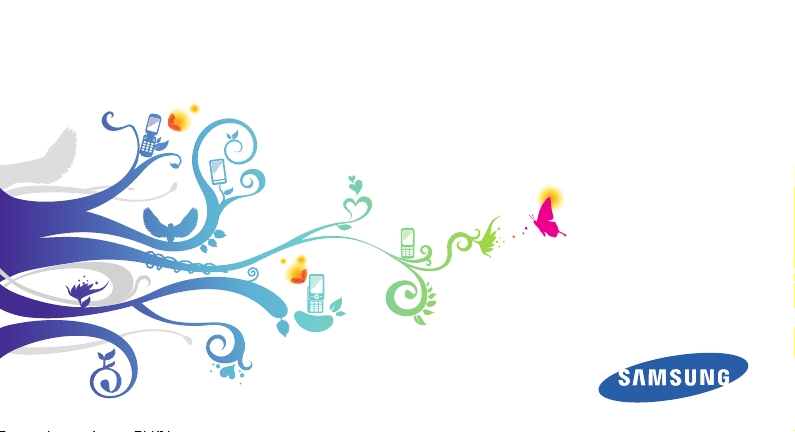
GT-B2710
Benutzerhandbuch
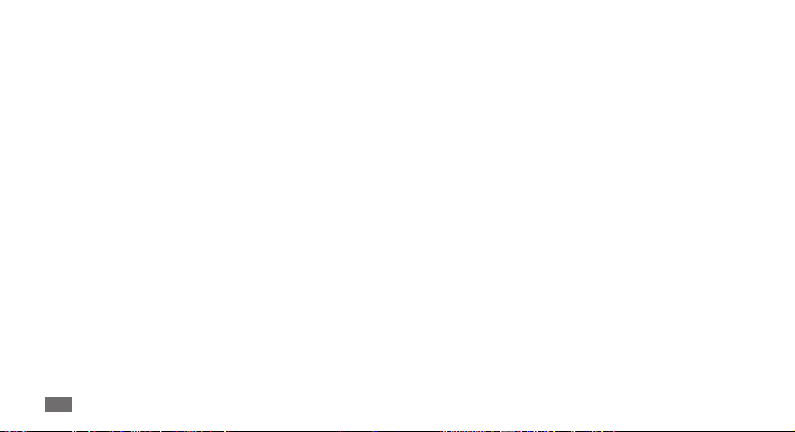
Dieses Handbuch
verwenden
Vielen Dank für den Erwerb dieses Samsung Mobiltelefons.
Dieses Telefon, das auf der herausragenden Technologie und
den hohen Standards von Samsung beruht, bietet Ihnen mobile
Kommunikation und Unterhaltung hoher Qualität.
Dieses Benutzerhandbuch wurde speziell geschrieben, um Sie
Schritt für Schritt durch die Funktionen und Optionen dieses
Telefons zu führen.
Lesen Sie den folgenden Abschnitt
zuerst
Lesen Sie alle Sicherheitshinweise und dieses •
Benutzerhandbuch vor der Verwendung des Telefons
aufmerksam durch, um seine sichere und sachgemäße
Verwendung zu gewährleisten.
Dieses Handbuch verwenden
2
•
Die Beschreibungen in diesem Handbuch gehen von den
Standardeinstellungen des Telefons aus.
Bilder und Bildschirmdarstellungen in diesem
•
Benutzerhandbuch können vom Erscheinungsbild des
tatsächlichen Produkts abweichen.
Der Inhalt in diesem Benutzerhandbuch kann vom Produkt oder •
von Software, die von Dienstanbietern oder Netzbetreibern
bereitgestellt wird, abweichen. Änderungen des Inhalts dieses
Benutzerhandbuchs ohne vorherige Bekanntmachung ist
vorbehalten. Unter www.samsungmobile.com nden Sie die
aktuelle Version des Benutzerhandbuchs.
•
Die verfügbaren Funktionen und zusätzliche Dienste
können sich je nach Telefon, Software und Netzbetreiber
unterscheiden.
Anwendungen und ihre Funktionen können sich je nach •
Land, Region oder Hardware-Spezikationen unterscheiden.
Samsung ist nicht haftbar für Leistungsprobleme, die durch
Anwendungen von Drittanbietern verursacht werden.
•
Durch Zugri auf www.samsungmobile.com können Sie die
Software des Mobiltelefons aktualisieren.
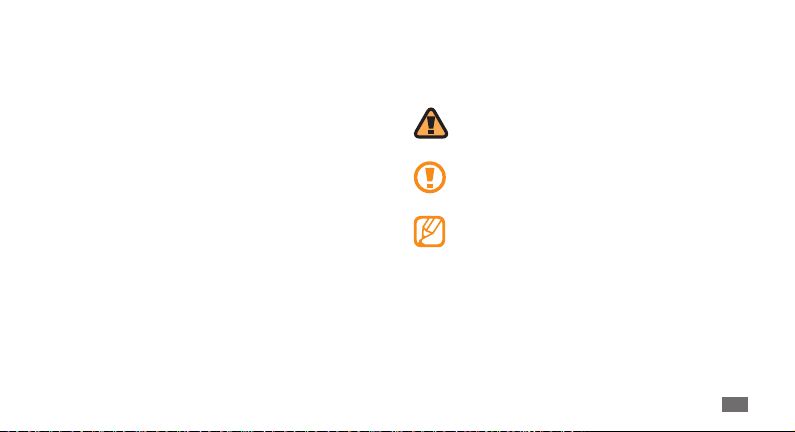
Tonquellen, Hintergrundbilder und Bilder, die in
•
diesem Telefon bereitgestellt werden, unterliegen einer
Lizenzvereinbarung für eingeschränkte Nutzung zwischen
Samsung und ihren jeweiligen Eigentümern. Extrahieren und
Nutzen dieser Materialien für gewerbliche oder andere Zwecke
stellt eine Verletzung der Urheberrechtsgesetze dar. Samsung
ist nicht haftbar für derartige Verletzungen der Urheberrechte
durch den Benutzer.
•
Bewahren Sie dieses Handbuch zum späteren Nachschlagen
auf.
Anweisungssymbole
Machen Sie sich zuerst mit den Symbolen vertraut, die Ihnen in
diesem Handbuch begegnen werden:
Warnung – Situationen, in denen Sie oder andere
verletzt werden könnten
Vorsicht – Situationen, in denen Ihr Gerät oder andere
Geräte beschädigt werden könnten
Hinweis – Hinweise, Tipps zur Verwendung oder
Zusatzinformationen
► Siehe – verweist auf Seiten mit zugehörigen
Informationen, z.B.:
► S. 12 (bedeutet "siehe Seite 12")
Dieses Handbuch verwenden
3
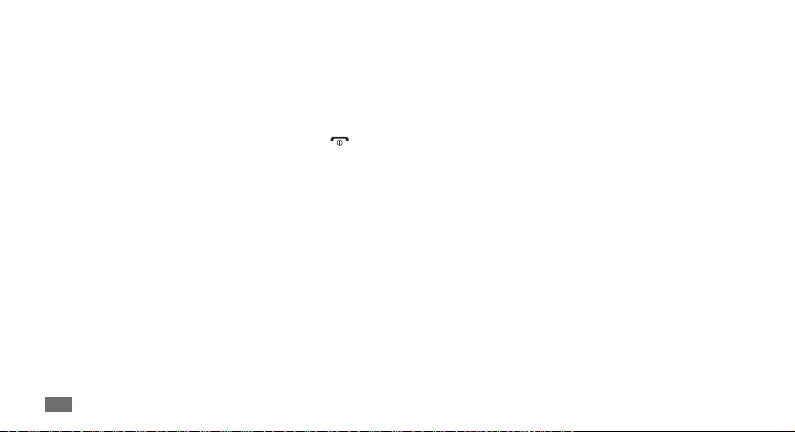
→
Gefolgt von – gibt die Reihenfolge der Optionen oder
Menüs an, die Sie für die Durchführung eines Schritts
auswählen müssen, z.B.: Wählen Sie im Menümodus
Nachrichten
Nachrichten, gefolgt von Nachricht erstellen)
[ ]
Viereckige Klammern
(verweist auf die Ein-/Aus-/Ende-Taste)
< >
Spitze Klammern
verschiedene Funktionen je nach Bildschirm steuern,
z.B.: <OK> (d.h. Soft-Taste OK)
Dieses Handbuch verwenden
4
→
Nachricht erstellen (bedeutet
– Telefontasten, z.B.: [ ]
– verweist auf Soft-Tasten, die
Copyright
Copyright © 2010 Samsung Electronics
Dieses Benutzerhandbuch ist durch internationale
Urheberrechtsgesetze geschützt.
Kein Teil dieses Benutzerhandbuchs darf ohne die vorherige
schriftliche Genehmigung durch Samsung Electronics in
irgendeiner Form oder durch irgendwelche Mittel, elektronisch
oder mechanisch, einschließlich von Fotokopieren, Aufzeichnen
oder Speichern in einem Informationensspeicher- und
-abrufsystem, reproduziert, verteilt, übersetzt oder übertragen
werden.
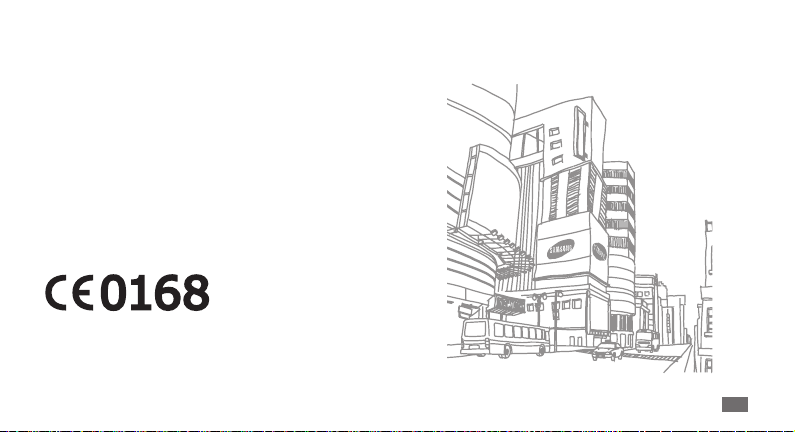
Markenzeichen
SAMSUNG und das SAMSUNG-Logo sind eingetragene •
Markenzeichen von Samsung Electronics.
Bluetooth
•
•
ist ein weltweit eingetragenes Warenzeichen der
®
Bluetooth SIG, Inc.
Oracle und Java sind eingetragene Marken von Oracle und/•
oder ihren verbundenen Unternehmen. Andere Namen und
Bezeichnungen können Marken ihrer jeweiligen Inhaber sein.
Windows Media Player•
der Microsoft Corporation.
Alle anderen Markenzeichen und Urheberrechte sind das
Eigentum ihrer jeweiligen Besitzer.
ist ein eingetragenes Warenzeichen
®
Dieses Handbuch verwenden
5
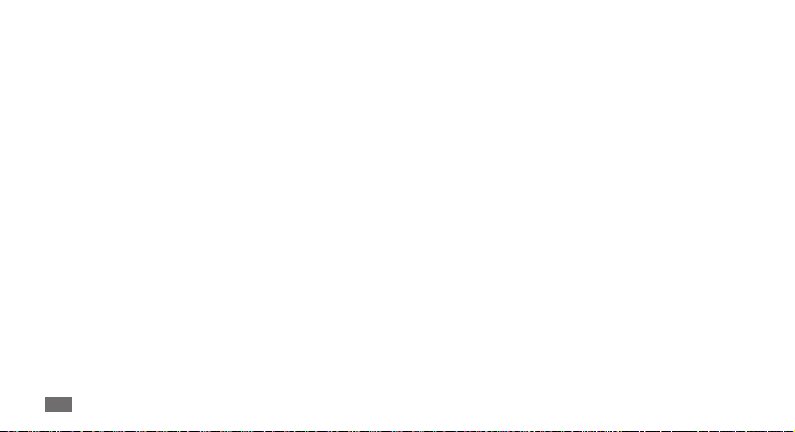
Inhalt
Zusammenbauen ...................................... 9
Auspacken ................................................................. 9
SIM- oder USIM-Karte und Akku einsetzen ....... 9
Akku laden .............................................................. 11
Speicherkarte einsetzen (optional) .................. 13
Erste Schritte ........................................... 16
Telefon ein- und ausschalten ............................. 16
Mit dem Telefon vertraut machen .................... 16
Tasten sperren und entsperren ......................... 21
Menüs aufrufen ..................................................... 21
Telefon individuell anpassen ............................. 22
Text eingeben ........................................................ 26
Inhalt
6
Kommunikation ...................................... 28
Anruf ......................................................................... 28
Protokolle ................................................................ 31
Nachrichten ............................................................ 33
E-Mail ........................................................................ 37
Instant Messenger ................................................ 38
Unterhaltung ........................................... 39
Kamera ..................................................................... 39
Medienbrowser ..................................................... 41
Musik ........................................................................ 42
UKW-Radio .............................................................. 43
Spiele und mehr .................................................... 45
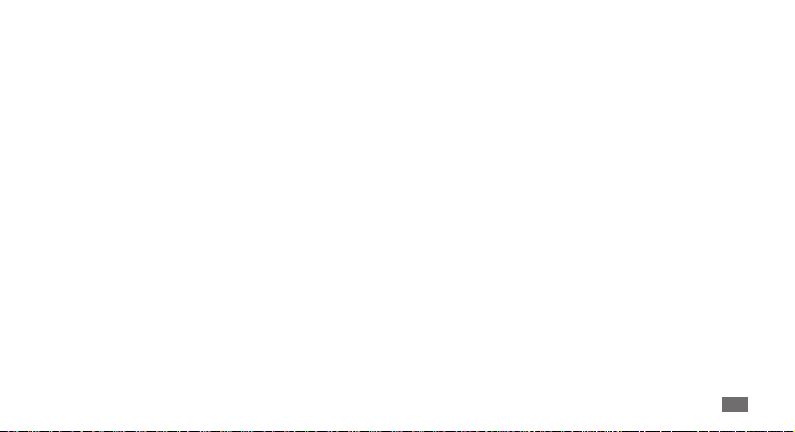
Persönliche Informationen ................... 46
Kontakte .................................................................. 46
Kalender .................................................................. 48
Aufgabe ................................................................... 48
Memo ....................................................................... 49
Sprachmemo .......................................................... 49
Web ........................................................... 51
Internet .................................................................... 51
Downloads .............................................................. 53
Google ..................................................................... 53
Synchronisieren ..................................................... 54
Communities .......................................................... 54
Community-Webseiten ........................................ 55
Verbindungen ......................................... 56
Bluetooth ................................................................ 56
GPS ............................................................................ 58
PC-Verbindungen .................................................. 59
Tools .......................................................... 61
Alarme ...................................................................... 61
Rechner .................................................................... 61
Kompass .................................................................. 62
Umrechnung .......................................................... 62
Bildbearbeitung .................................................... 62
Eigene Dateien ....................................................... 64
Schrittzähler ........................................................... 65
Suchen ..................................................................... 66
Inhalt
7
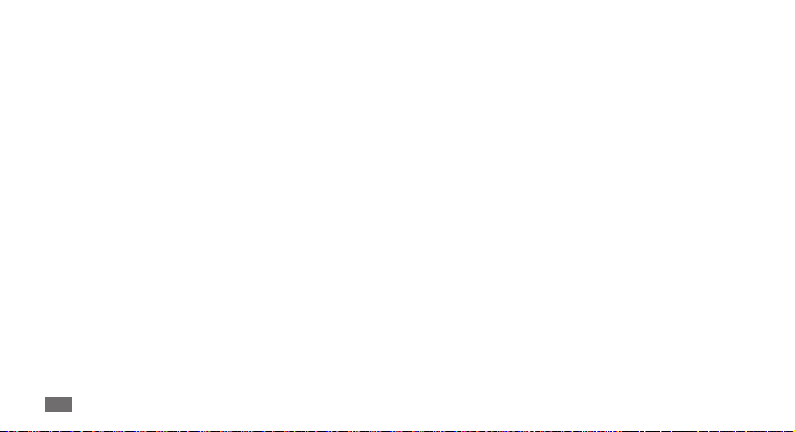
Stoppuhr ................................................................. 66
Timer ........................................................................ 66
Weltuhr .................................................................... 67
Einstellungen ........................................... 68
Einstellungsmenü önen .................................... 68
Tonprole ................................................................ 68
Anzeige .................................................................... 68
Zeit und Datum ...................................................... 68
Telefon ..................................................................... 69
Anruf ......................................................................... 69
Anwendungen ....................................................... 69
Sicherheit ................................................................ 70
Inhalt
8
PC-Verbindungen .................................................. 70
Netz ........................................................................... 70
Prolassistent ......................................................... 71
Speicher ................................................................... 71
Zurücksetzen .......................................................... 71
Telefoninfo .............................................................. 71
Rat und Hilfe bei Problemen ................ 72
Sicherheitshinweise ............................... 75
Index ......................................................... 85
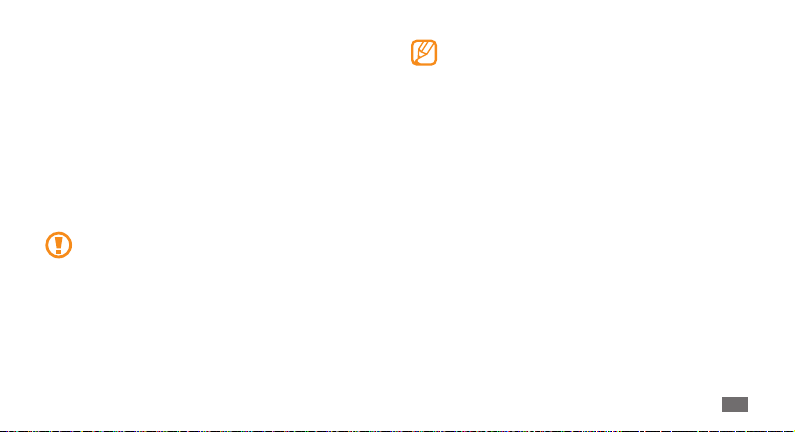
Zusammenbauen
Auspacken
Überprüfen Sie, ob der Produktkarton die folgenden Artikel
enthält:
•
Mobiltelefon
Akku•
Reiseadapter (Ladegerät)•
Benutzerhandbuch•
Verwenden Sie nur von Samsung zugelassenes Zubehör.
Raubkopien und illegale Software können Schäden
und Fehlfunktionen verursachen, die nicht von der
Herstellergarantie abgedeckt sind.
Die mit dem Telefon mitgelieferten Artikel können •
sich unterscheiden, je nachdem welche Software und
welches Zubehör in Ihrer Region erhältlich sind oder
von Ihrem Netzbetreiber angeboten werden.
Bei Ihrem örtlichen Samsung-Händler können Sie
•
zusätzliche Zubehörteile kaufen.
Die mitgelieferten Zubehörteile erbringen in
•
Verbindung mit dem Telefon die optimale Leistung.
Andere Zubehörteile als die mitgelieferten sind unter
•
Umständen nicht mit dem Telefon kompatibel.
SIM- oder USIM-Karte und Akku
einsetzen
Wenn Sie einen Mobilfunkdienst abonnieren, erhalten Sie
eine Subscriber-Identity-Module-Karte (SIM-Kar te) mit
Abonnementsdaten, z. B. mit Ihrer PIN (Personal Identication
Number) und optionalen Diensten. Zur Nutzung von UMTSDiensten benötigen Sie eine USIM-Karte (USIM = Universal
Subscriber Identity Module).
Zusammenbauen
9
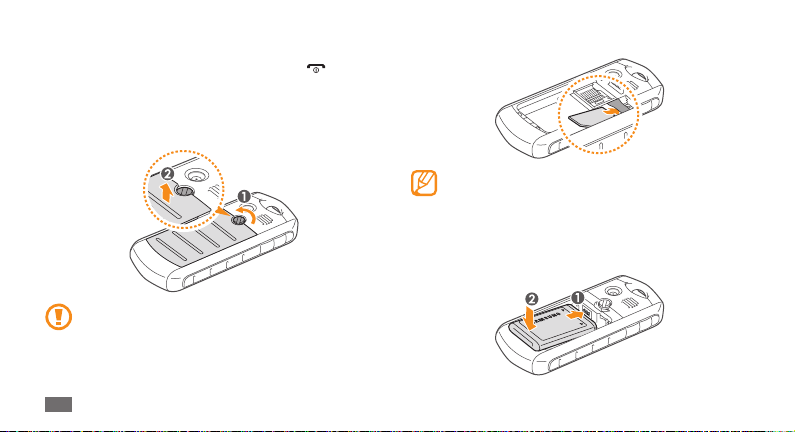
So setzen Sie die SIM- oder USIM-Karte und den Akku ein:
Wenn das Telefon eingeschaltet ist, halten Sie [
1
um es auszuschalten.
Drehen Sie die Schraube entgegen dem Uhrzeigersinn, um
2
die rückwärtige Abdeckung zu lösen, und nehmen Sie die
rückwärtige Abdeckung dann ab.
Verwenden Sie zum Aufschrauben nicht Ihre Fingernägel.
Verwenden Sie stattdessen eine Münze oder einen
Schraubenzieher.
Zusammenbauen
10
] gedrückt,
Setzen Sie die SIM- oder USIM-Karte ein.
3
Setzen Sie die SIM- oder USIM-Karte mit den •
goldfarbenen Kontakten nach unten in das Telefon ein.
Sie können die Nicht-Netzdienste und einige Menüs
•
des Telefons auch ohne eingelegte SIM- oder USIMKarte nutzen.
Setzen Sie den Akku ein.
4
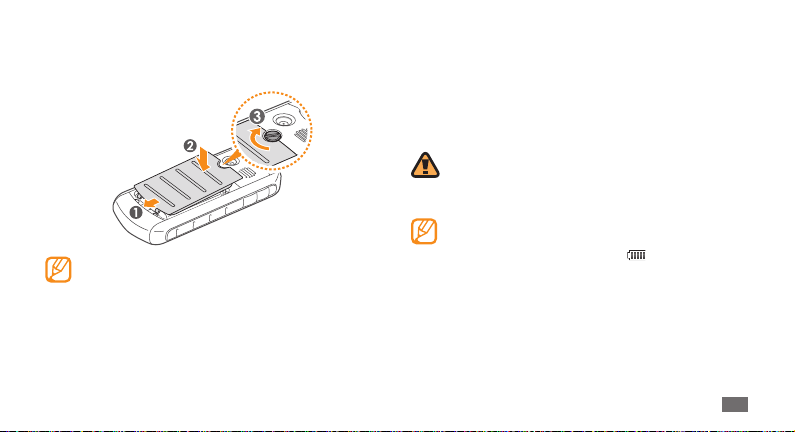
Bringen Sie die rückwärtige Abdeckung wieder an
5
und drehen Sie die Schraube im Uhrzeigersinn, um die
Abdeckung zu befestigen.
Vergewissern Sie sich, dass die Abdeckung vollständig
geschlossen und die Schraube fest angezogen ist, um
Schäden durch Wasser zu vermeiden.
Akku laden
Bevor Sie das Telefon zum ersten Mal verwenden, müssen Sie
den Akku laden.
Sie können das Telefon mit dem mitgelieferten Reiseadapter
auaden oder indem Sie es mithilfe des PC-Datenkabels mit
einem Computer verbinden.
Verwenden Sie nur von Samsung zugelassene Kabel und
Ladegeräte. Nicht zugelassene Kabel und Ladegeräte
können zu explodierenden Akkus bzw. Schäden am
Telefon führen.
Wenn der Akku schwach ist, gibt das Telefon einen
Warnton aus und zeigt einen entsprechenden Hinweis
an. Außerdem ist das Akkusymbol
Wenn der Akku zu schwach wird, schaltet sich das Telefon
automatisch aus. Laden Sie den Akku, um das Telefon
weiterhin nutzen zu können.
leer und blinkt.
Zusammenbauen
11
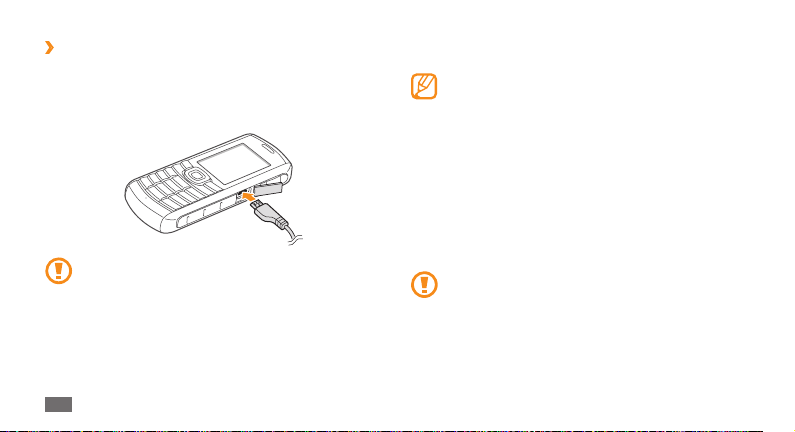
Auaden mit dem Reiseadapter
›
Önen Sie die seitlich am Telefon angebrachte Abdeckung
1
der Multifunktionsbuchse.
Stecken Sie den kleinen Stecker des Reiseadapters in die
2
Multifunktionsbuchse.
Falsches Anschließen des Reiseadapters kann zu
schweren Schäden am Telefon führen. Schäden durch
unsachgemäße Verwendung sind nicht von der Garantie
abgedeckt.
Zusammenbauen
12
Stecken Sie den großen Stecker des Reiseadapters in eine
3
Netzsteckdose.
Sie können das Telefon verwenden, während es •
geladen wird, dann kann das Auaden des Akkus
jedoch länger dauern.
Beim Auaden kann sich das Telefon erwärmen. Das ist
•
normal und hat keine Auswirkung auf die Lebensdauer
des Telefons oder seine Leistungsfähigkeit.
Wenn das Telefon nicht ordnungsgemäß funktioniert,
•
bringen Sie es zusammen mit dem Ladegerät in eine
Samsung-Kundendienstzentrale.
Wenn der Akku vollständig geladen ist (das Akkusymbol
4
bewegt sich nicht mehr), trennen Sie den Reiseadapter von
der Netzsteckdose.
Entnehmen Sie den Akku nicht, bevor Sie den
Reiseadapter abgetrennt haben. Ansonsten kann das
Telefon beschädigt werden.
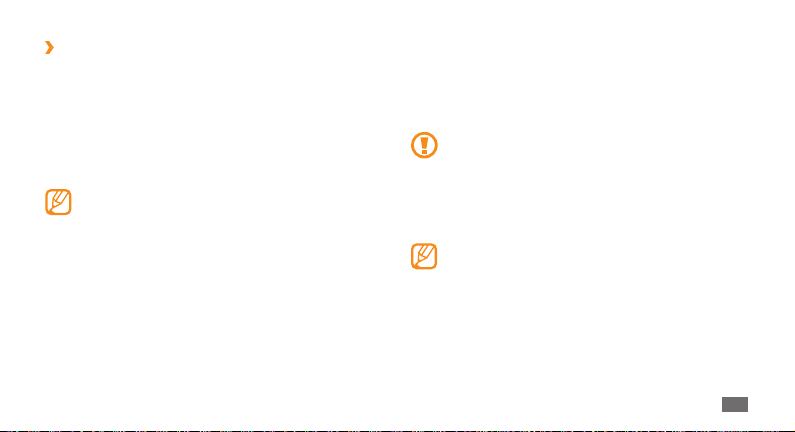
Auaden mit dem PC-Datenkabel
›
Stellen Sie vor dem Auaden sicher, dass der PC eingeschaltet ist.
Önen Sie die seitlich am Telefon angebrachte Abdeckung
1
der Multifunktionsbuchse.
Stecken Sie den einen Stecker (Mikro-USB) des PC-
2
Datenkabels in die Multifunktionsbuchse.
Stecken Sie den anderen Stecker des PC-Datenkabel in einen
3
USB-Anschluss am PC.
Je nach dem verwendeten PC-Datenkabel kann es einen
Moment dauern, bis der Auadevorgang startet.
Wenn der Akku vollständig geladen ist (das Akkusymbol
4
bewegt sich nicht mehr), ziehen Sie das PC-Datenkabel erst
vom Telefon und dann vom PC ab.
Speicherkarte einsetzen (optional)
Um zusätzliche Multimedia-Dateien zu speichern, müssen
Sie eine Speicherkarte einsetzen. Das Telefon akzeptiert
- und microSDHC™-Speicherkarten mit bis zu 16 GB
microSD
™
Speicherkapazität (je nach Speicherkar tenhersteller und -typ).
Samsung nutzt für Speicherkarten die zugelassenen
Branchenstandards. Deshalb kann es sein, dass
Speicherkarten bestimmter Hersteller nicht vollständig
mit dem Telefon kompatibel sind. Die Verwendung
einer inkompatiblen Speicherkarte kann das Telefon, die
Speicherkarte sowie die auf der Karte gespeicherte Daten
beschädigen.
Das Telefon unterstützt nur die FAT-Dateistruktur für •
Speicherkarten. Wenn Sie eine Speicherkarte in das
Telefon einsetzen, die mit einer anderen Dateistruktur
formatiert wurde, fordert das Telefon Sie zur
Formatierung dieser Speicherkarte auf.
Häuges Speichern und Löschen von Daten verringert
•
die Lebensdauer von Speicherkarten.
Zusammenbauen
13
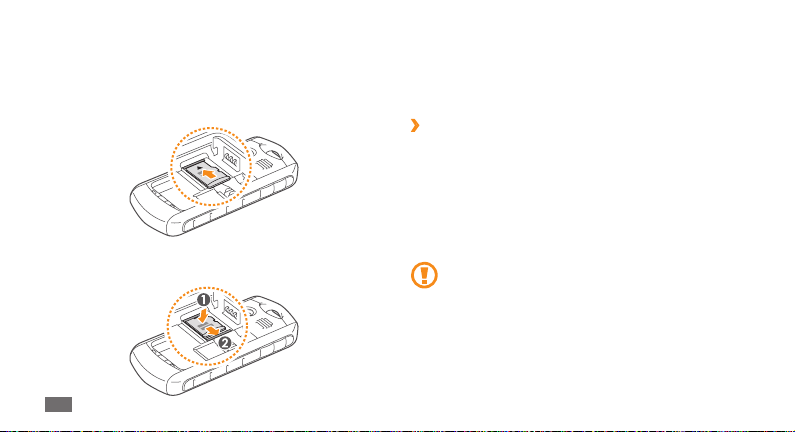
Drehen Sie die Schraube entgegen dem Uhrzeigersinn, um
1
die Abdeckung zu lösen, und nehmen Sie die Abdeckung
dann ab.
Setzen Sie eine Speicherkarte mit den goldfarbenen
2
Kontakten nach unten weisend ein.
Drücken Sie die Speicherkarte vorsichtig nach unten und
3
schieben Sie sie dann nach hinten, bis sie einrastet.
Zusammenbauen
14
Setzen Sie den Akku ein.
4
Bringen Sie die rückwärtige Abdeckung wieder an
5
und drehen Sie die Schraube im Uhrzeigersinn, um die
Abdeckung zu befestigen.
Speicherkarte entnehmen
›
Stellen Sie sicher, dass die Speicherkarte nicht in Betrieb ist.
1
Drehen Sie die Schraube entgegen dem Uhrzeigersinn, um
2
die Abdeckung zu lösen, und nehmen Sie die Abdeckung
dann ab.
Drücken Sie die Speicherkarte vorsichtig in den Steckplatz,
3
bis sie ausrastet, und ziehen Sie sie anschließend aus dem
Steckplatz.
Entfernen Sie niemals eine Speicherkarte aus dem
Telefon, während Daten von der Karte gelesen oder
darauf gespeichert werden. Anderenfalls kann es zu
Datenverlusten und/oder Schäden an der Karte oder am
Telefon kommen.

Speicherkarte formatieren
›
Wenn Sie die Speicherkarte in einem PC formatieren, kann
es sein, dass sie anschließend nicht mehr mit dem Telefon
kompatibel ist. Formatieren Sie die Speicherkarte nur im Telefon.
Wählen Sie im Menümodus Einst.
→
Speicherkarte formatieren → <Ja>.
Vergessen Sie nicht, alle wichtigen Daten zu sichern,
die auf dem Telefon gespeichert sind, bevor Sie die
Speicherkarte formatieren. Die Herstellergarantie deckt
keine Datenverluste ab, die durch Anwenderaktionen
verursacht werden.
→
Speicher → Speicherkarte
Zusammenbauen
15
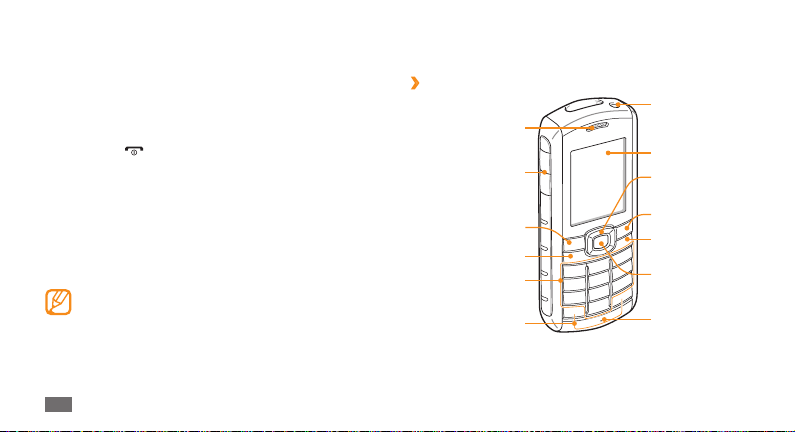
Erste Schritte
Telefon ein- und ausschalten
So schalten Sie das Telefon ein:
Halten Sie [
1
Geben Sie Ihre PIN ein und drücken Sie <
2
(falls erforderlich).
Wenn der Setup-Assistent startet, können Sie das Telefon
3
individuell einstellen, indem Sie den Anweisungen auf dem
Bildschirm folgen.
Um das Telefon auszuschalten, wiederholen Sie den obigen
Schritt 1.
•
Erste Schritte
16
] gedrückt.
OK>
Befolgen Sie alle Warnungen und Anweisungen •
ozieller Personen in Bereichen, in denen drahtlose
Geräte verboten sind, z. B. in Flugzeugen und
Krankenhäusern.
Wenn Sie das Telefon ohne Netzdienste und
-funktionen nutzen möchten, wechseln Sie zum
Oine-Prol.
► S. 22
Mit dem Telefon vertraut machen
Aufbau des Telefons
›
Hörer
Lautstärketaste
Linke Soft-Taste
Wähltaste
Alphanumerische
Tasten
Sonderfunktionstasten
Taschenlampe
Display
4-WegeNavigationstaste
Rechte Soft-Taste
Ein-/Aus-/
Ende-Taste
Bestätigungstaste
Mikrofon
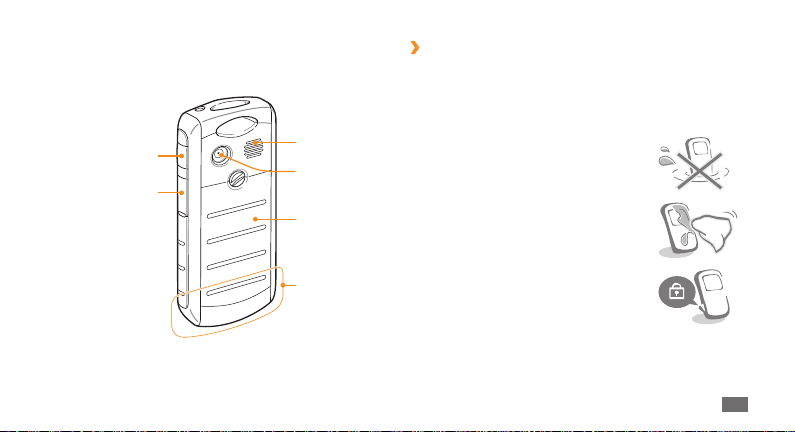
Taschenlampentaste
Multifunktionsbuchse
Wasser- und Staubabweisung
›
Obwohl Ihr Telefon über eine eingeschränkte Garantie gegen
unter bestimmten Bedingungen erlittene Wasserschäden
verfügt, sollten Sie das Gerät niemals absichtlich in Wasser
tauchen.
•
Lautsprecher
Kameraobjektiv
Rückwärtige
Abdeckung
Interne Antenne
Setzen sie Ihr Telefon weder hohem
Wasserdruck noch anderen Flüssigkeiten,
wie Salzwasser, ionisiertem Wasser oder
Schmutzwasser, aus.
Wird das Telefon nass, trocknen Sie •
es sorgfältig mit einem sauberen und
weichen Tuch ab.
Vergewissern Sie sich, dass alle •
Abdeckungen sauber mit dem Gehäuse
abschließen und fest geschlossen sind.
Erste Schritte
17
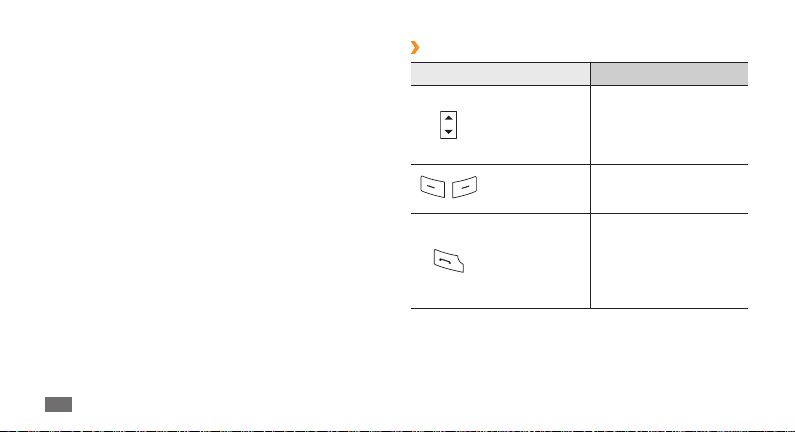
•
Halten Sie immer die rückwärtige Abdeckung und die
Abdeckung der Multifunktionsbuchse sowie die sie
umgebenden Bereiche sauber und achten Sie darauf, diese
Teile nicht zu beschädigen. Wenn die rückwärtige Abdeckung
oder die Abdeckung der Multifunktionsbuchse verschmutzt
sind, bieten sie unter Umständen keinen Schutz von Staub
und Wasser.
•
Jedwede Reparaturen am Telefon können dessen Wasserund Staubschutz beeinträchtigen. Setzen Sie das Telefon
daher möglichst weder Staub noch Wasser aus, wenn es
repariert wurde.
•
Ebenso können sich hohe Temperaturen nachteilig auf den
Wasser- und Staubschutz des Telefons auswirken. Verwenden
Sie das Telefon bei -20 bis 50 °C.
Erste Schritte
18
Tasten
›
Taste Funktion
Im Standby-Betrieb die
Lautstärke
Soft-Taste
Wählen
Lautstärke der Tastenund Systemtöne regeln;
im Telefongespräch die
Gesprächslautstärke regeln
Unten auf dem Display
angegebene Aktionen
ausführen
Tätigen oder Beantworten
eines Anrufs; im StandbyBetrieb: Abrufen der
zuletzt gewählten,
unbeantworteten oder
eingegangenen Nummern
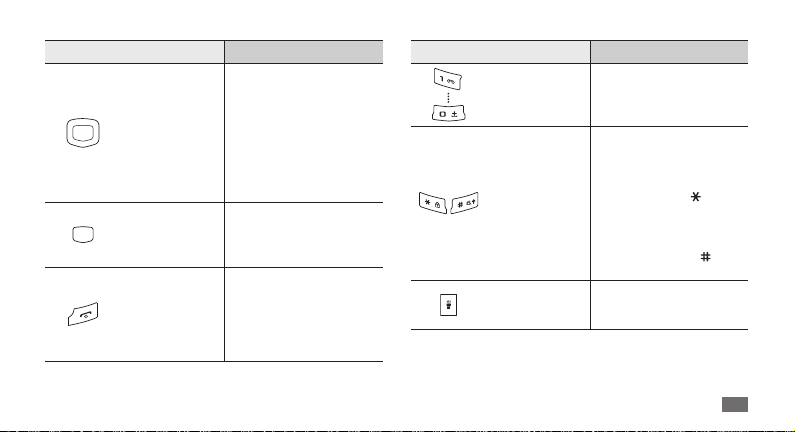
Taste Funktion
Durch Menüoptionen
blättern; im StandbyBetrieb: benutzerdenierte
4-WegeNavigationstaste
Bestätigen
Ein/Aus/Ende
Menüs aufrufen (links/
rechts/auf/ab); im StandbyBetrieb: Navigationstaste
nach unten drücken, um
einen Täuschungsanruf zu
erhalten
Im Menümodus:
Auswahl der markierten
Menüoption, oder
Eingabebestätigung
Ein- und Ausschalten
des Telefons (gedrückt
halten); Beendigen eines
Anrufs; im Menümodus:
Zurückkehren in den
Standby-Betrieb
Taste Funktion
Alphanumerisch
Sonderfunktionen
Taschenlampe
Eingabe von Ziern,
Buchstaben und
Sonderzeichen
Eingabe von
Sonderzeichen
oder Ausführen von
Spezialfunktionen; im
Standby-Betrieb:[
gedrückt halten, um die
Tasten zu sperren oder zu
entsperren; zum Aufrufen
des Stumm-Prols [
gedrückt halten
Blitz einschalten (gedrückt
halten) oder Blitz
ausschalten
]
]
Erste Schritte
19
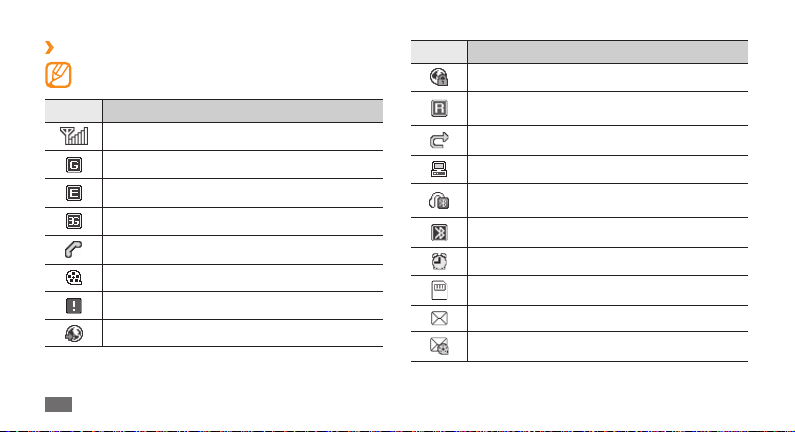
Anzeigesymbole
›
Die auf dem Display angezeigten Symbole hängen vom
jeweiligen Land oder Netzbetreiber ab.
Symbol Denition
Signalstärke
Mit GPRS-Netz verbunden
Mit EDGE-Netz verbunden
Mit UMTS-Netz verbunden
Aktiver Sprachanruf
Aktiver Videoanruf
SOS-Nachrichtenfunktion aktiviert
Im Internet surfen
Erste Schritte
20
Symbol Denition
Aktive Verbindung mit abgesicherter Webseite
Roaming (außerhalb des normalen
Netzempfangsbereichs)
Anrufumleitung aktiviert
Mit PC verbunden
Bluetooth-Kfz-Freisprecheinrichtung oder -Headset
angeschlossen
Bluetooth aktiviert
Alarm aktiviert
Speicherkarte eingesetzt
Neue SMS
Neue MMS
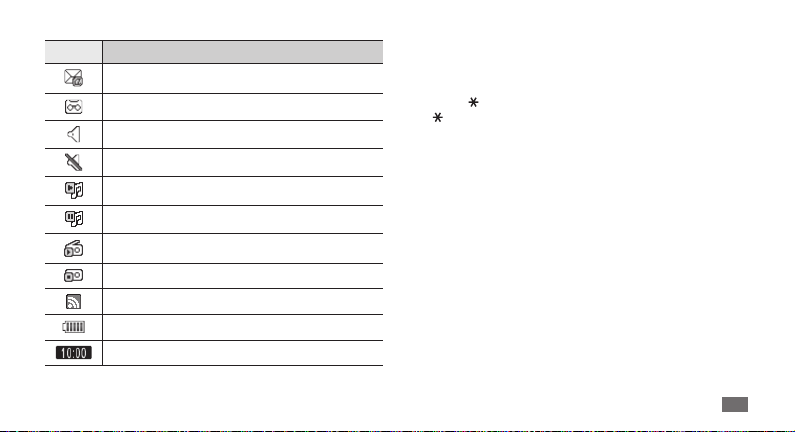
Symbol Denition
Neue E-Mail-Nachricht
Neue Sprachnachricht
Prol Normal aktiviert
Prol Stumm aktiviert
Musik wird wiedergegeben
Musikwiedergabe angehalten
UKW-Radio an
UKW-Radio unterbrochen
Webseiten mit RSS-Feeds
Akku-Ladezustand
Aktuelle Uhrzeit
Tasten sperren und entsperren
Sie können die Tasten sperren, um eine unerwünschte
Betätigung des Telefons zu verhindern. Zum Sperren der Tasten
halten Sie [
Sie [
Wenn die automatische Tastensperre eingeschaltet ist, werden
die Tasten automatisch gesperrt, sobald sich das Display
abschaltet.
] gedrückt. Um diese Tasten zu entsperren, halten
] gedrückt.
Menüs aufrufen
So rufen Sie die Menüs des Telefons auf:
Drücken Sie im Standby-Betrieb <
1
die Bestätigungstaste, um die Menüanzeige aufzurufen.
Verwenden Sie die Navigationstaste, um zu einem Menü
2
oder einer Option zu blättern.
Drücken Sie <
3
Bestätigungstaste, um die markierte Option zu bestätigen.
Auswählen>, <OK> oder die
Menü> oder drücken Sie
Erste Schritte
21
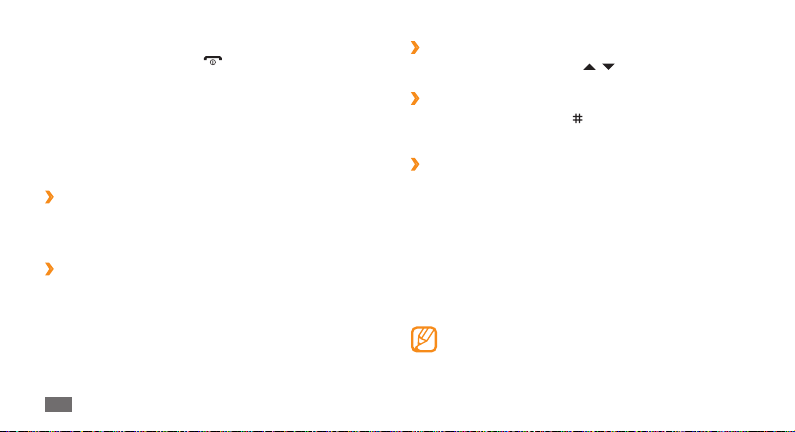
Drücken Sie <
4
zu bewegen. Drücken Sie [
Anwendung zu schließen und zum Standby-Betrieb
zurückzukehren.
Zurück>, um sich eine Ebene nach oben
], um das Menü oder die
Telefon individuell anpassen
Nutzen Sie das Telefon optimal, indem Sie es an Ihre Präferenzen
anpassen.
Sprache des Displays ändern
›
Wählen Sie im Menümodus 1 Einst. → Telefon →Sprache.
Wählen Sie die gewünschte Sprache aus.
2
Uhrzeit und Datum einstellen
›
Wählen Sie im Menümodus 1 Einst. → Zeit und Datum.
Stellen Sie das Uhrzeit- und Datumsformat ein und geben Sie
2
die Uhrzeit und das Datum ein.
Erste Schritte
22
Lautstärke der Tastentöne anpassen
›
Drücken Sie im Standby-Betrieb [ / ].
Zum Prol Stumm wechseln
›
Halten Sie im Standby-Betrieb [ ] gedrückt, um das Telefon
stumm zu schalten oder die Stummschaltung aufzuheben.
Tonprol einrichten
›
Sie können die Töne des Telefons ändern, indem Sie das aktuelle
Tonprol anpassen oder zu einem anderen Tonprol wechseln.
So richten Sie ein Prol ein:
Wählen Sie im Menümodus
1
Blättern Sie zum aktiven Prol.
2
Drücken Sie <3 Bearbeiten>.
Kongurieren Sie die Tonoptionen für eingehende Anrufe,
4
Nachrichten und andere Telefontöne.
Die verfügbaren Tonoptionen können je nach
ausgewähltem Prol unterschiedlich sein.
Einst. → Tonprole.
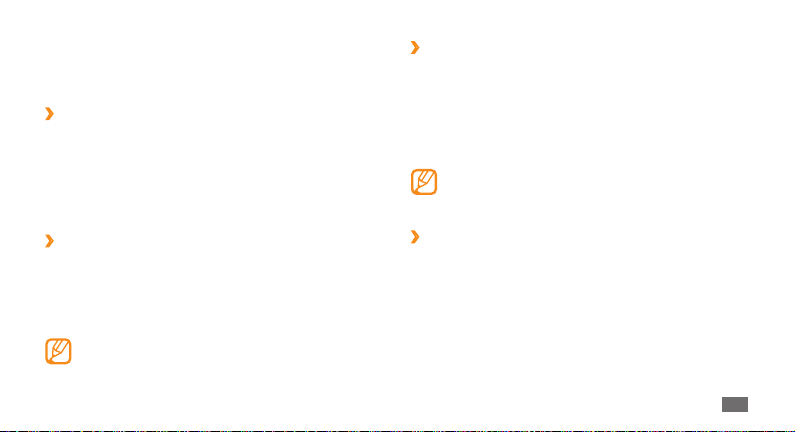
Drücken Sie <
5
Um zu einem anderen Prol zu wechseln, wählen Sie es aus der
Liste aus.
Hintergrundbild für den Standby-
›
Zurück>.
Bildschirm auswählen
Wählen Sie im Menümodus 1 Einst. → Anzeige →
Hintergrundbild.
Wählen Sie einen Speicherort.
2
Wählen Sie ein Bild aus.
3
Display-Helligkeit anpassen
›
Wählen Sie im Menümodus 1 Einst. → Anzeige → Helligkeit.
Blättern Sie nach links oder rechts, um die Helligkeit
2
einzustellen.
Drücken Sie <
3
Speichern>.
Je heller Sie das Display einstellen, desto schneller
erschöpft sich die Akkuleistung des Telefons.
Menü-Schnellzugrie einstellen
›
Wählen Sie im Menümodus 1 Einst. → Telefon
Schnellzugrie.
Wählen Sie die Taste aus, die Sie als Schnellzugri verwenden
2
möchten.
Wählen Sie das Menü aus, das Sie der Schnellzugristaste
3
zuweisen möchten.
Während der Verwendung des Smart StandbyBildschirms funktioniert die
Navigationstaste nicht als Schnellzugri.
Smart Standby-Bildschirm verwenden
›
Auf dem Smart Standby-Bildschirm können Sie bevorzugte
Anwendungen und Kontakte aufrufen und anstehende
Ereignisse oder Aufgaben anzeigen. Sie können den Smart
Standby-Bildschirm an Ihre Wünsche und Erfordernisse
anpassen.
So passen Sie den Smart Standby-Bildschirm an:
Wählen Sie im Menümodus
1
Standby.
Einst. → Anzeige → Smart
→
Erste Schritte
23
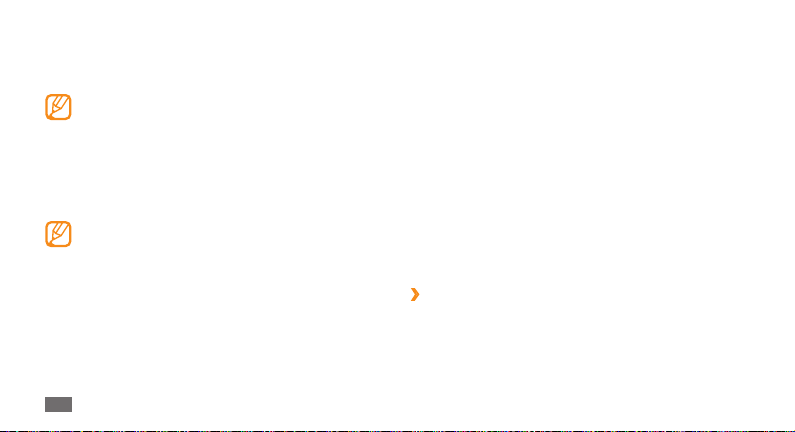
Drücken Sie <
2
Wählen Sie die Elemente aus, die auf dem Smart Standby-
3
Bildschirm angezeigt werden sollen.
Drücken Sie <
4
Speichern.
Wenn Sie Dual-Uhr wählen, können Sie die zweite Uhr
einstellen.
Drücken Sie die Bestätigungstaste.
5
Zum Aufrufen der Elemente auf dem Smart Standby-Bildschirm
drücken Sie die Navigationstaste, um durch die Elemente zu
blättern, und drücken Sie dann die Bestätigungstaste, um ein
Element zu wählen.
24
Bearbeit.>.
Die verfügbaren Elemente können je nach dem
Netzbetreiber oder der Region unterschiedlich sein.
Speichern> oder drücken Sie <Optionen> →
Sie können den Stil des Standby-Bildschirms ändern.
Wählen Sie im Menümodus Einst.
Standby und blättern Sie nach links oder rechts zum
gewünschten Stil.
Erste Schritte
→
Anzeige → Smart
So passen Sie die Schnellzugri-Symbolleiste an:
Wählen Sie im Menümodus
1
Standby.
Drücken Sie <
2
Blättern Sie zu
3
<Optionen>
Wählen Sie ein Menü, das geändert werden soll, oder einen
4
leeren Speicherort.
Wählen Sie die gewünschten Menüs aus.
5
Drücken Sie zum Auswählen von Untermenüs <Optionen>
→
Önen (falls erforderlich).
Drücken Sie <
6
Speichern.
Telefon sperren
›
Sie können das Telefon sperren, indem Sie das Telefonpasswort
aktivieren.
Wählen Sie im Menümodus
1
Telefonsperre.
Bearbeit.>.
Schnellzugri-Symbolleiste und drücken Sie
→
Speichern> oder drücken Sie <Optionen> →
Einst. → Anzeige → Smart
Schnellzugrie bearbeiten.
Einst. → Sicherheit
→
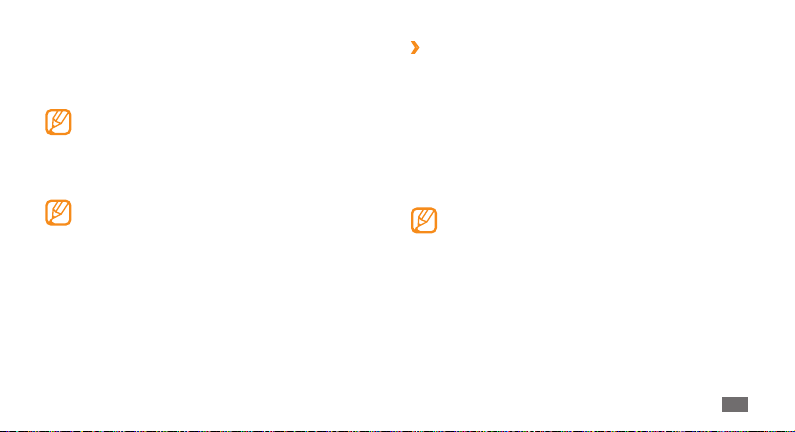
Geben Sie ein neues 4- bis 8-stelliges Passwort ein und
2
drücken Sie <OK>.
Geben Sie das neue Passwort erneut ein und drücken Sie
3
<OK>.
Wenn Sie ein passwortgeschütztes Menü zum ersten
Mal aufrufen, werden Sie aufgefordert, ein Passwort zu
erstellen und zu bestätigen.
Wenn die Telefonsperre aktiviert ist, müssen Sie das Passwort
jedes Mal eingeben, wenn Sie das Telefon einschalten.
Wenn Sie Ihr Passwort vergessen, müssen Sie •
das Telefon zum Entsperren in eine SamsungKundendienstzentrale bringen.
Samsung übernimmt keine Haftung bei Verlust von
•
Passwörtern oder privaten Informationen und für
andere Schäden, die durch illegale Software verursacht
werden.
SIM- oder USIM-Karte sperren
›
Sie können das Telefon sperren, indem Sie die mit der SIM- oder
USIM-Karte mitgelieferte PIN aktivieren.
Wählen Sie im Menümodus
1
Sperre.
Geben Sie die PIN2 ein, die Sie zusammen mit Ihrer SIM- oder
2
USIM-Karte erhalten haben, und drücken Sie <OK>.
Wenn die PIN-Sperre aktiviert ist, müssen Sie die PIN jedes Mal
eingeben, wenn Sie das Telefon einschalten.
Wenn Sie die PIN zu oft falsch eingeben, wird die •
SIM- oder USIM-Karte gesperrt. Sie müssen dann einen
PIN-Entsperrcode (PUK) eingeben, um die SIM- oder
USIM-Karte zu entsperren.
Wenn Sie die SIM- oder USIM-Karte durch einen falsch
•
eingegebenen PUK sperren, müssen Sie die Karte von
Ihrem Netzbetreiber entsperren lassen.
Einst. → Sicherheit →PIN-
Erste Schritte
25
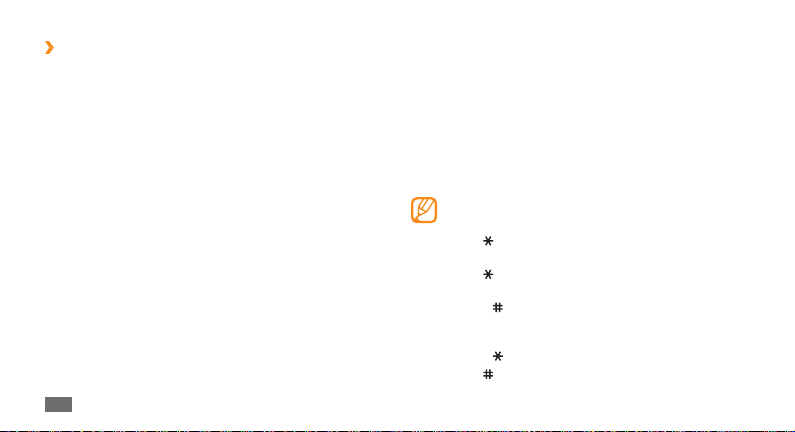
uTrack aktivieren
›
Wenn jemand eine neue SIM- oder USIM-Karte in Ihr Telefon
einsetzt, sendet die uTrack-Funktion automatisch die
Kontaktnummer an bestimmte Empfänger, damit Sie Ihr Telefon
aunden und wieder in Besitz nehmen können.
Wählen Sie im Menümodus
1
Geben Sie Ihr Passwort ein und drücken Sie <
2
Drücken Sie die Bestätigungstaste, um
3
4
5
6
7
8
9
26
Empfänger, um die Empfängerliste zu önen.
Wählen Sie
Drücken Sie <
zu önen.
Wählen Sie Kontakt aus.
Wenn Sie mit der Auswahl von Kontakten fertig sind, drücken
Sie <Hinzufügen>.
Wählen Sie eine Nummer aus (falls erforderlich).
Drücken Sie die Bestätigungstaste, um die Empfänger zu
speichern.
Optionen> → Kontakte, um Ihre Kontaktliste
Erste Schritte
Einst. → Sicherheit → uTrack.
OK>.
Ein zu wählen.
Blättern Sie nach unten und geben Sie den Namen des
10
Absenders ein.
Drücken Sie die Bestätigungstaste
11
→
<Annehm.>.
Text eingeben
Sie können Text eingeben, indem Sie Tasten im Tastenfeld
drücken.
Texteingabemethode ändern
Die verfügbaren Texteingabemodi können je nach Region
unterschiedlich sein.
• ] gedrückt und wählen Sie Schreibsprache, um
Halten Sie [
eine Schreibsprache zu wählen.
• ] gedrückt und wählen Sie Eingabemethode
Halten Sie [
(Abc), um eine Eingabemethode zu wählen.
Drücken Sie [
• ], um zwischen Groß- und Kleinschreibung
umzuschalten oder um zwischen Buchstaben- und
numerischem Modus zu wechseln.
• ], um in den Symbolmodus zu wechseln.
Drücken Sie [
Halten Sie [
• ] gedrückt, um zwischen dem ABC- und T9-
Modus umzuschalten.
